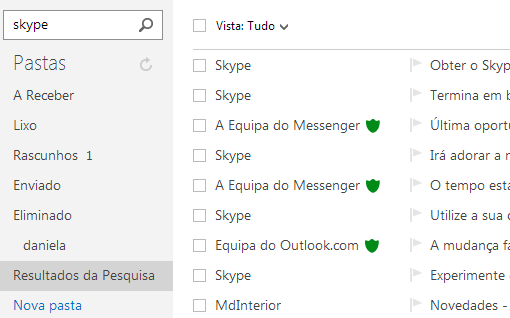Uma das opções que vem por defeito no Hotmail e que também se terá incorporado no novo Outlook é a possibilidade de marcar as mensagens na caixa de entrada. Desta forma podemos ter muito mais ordenadas nos nossos correios para que não façamos nada enquanto trabalhamos noutras coisas. Ao voltar ao Outlook e se tivermos selecionado o correio, sabemos por onde andamos e aquilo que nos falta ler. Pela importância desta funcionalidade, hoje veremos como marcar mensagens do Outlook.
Mensagens na parte superior do Outlook
Para começar este tutorial, a primeira coisa que temos que fazer é ir para a página principal do Outlook.com. Quando estivermos lá dentro e colocarmos o nosso correio eletrónico e a senha, podemos começar diretamente desde a caixa de entrada onde teremos as mensagens que queremos marcar para que não nos esqueçamos ou por uma simples classificação. Quando nos colocarmos em cima de um correio, sem entrar nele, podemos ver as três opções para marcá-lo e desta forma classifica-lo:
– Eliminar a mensagem
– Marcar a mensagem como lida
– Definir a mensagem na parte superior da nossa caixa de entrada
Mensagens ordenadas com o Outlook
Podemos selecionar a terceira opção e assim é como se tivéssemos marcado os correios na parte superior da nossa caixa de entrada. Não deixe de fazê-lo sempre que entrar observará essa zona. Logicamente podemos desmarcar, uma vez que tenhamos terminado de ler ou não nos seja útil de forma alguma. Comece a organizar seu correio eletrónico, marcando as suas mensagens no Outlook.